长城电脑如何进入bios设置U盘启动 长城系统怎么进u盘操作
更新时间:2023-01-19 08:29:40作者:cblsl
我们在使用U盘装系统的时候,都需要先将U盘设置为第一启动项,这样才能继续安装,不过大部分小伙伴可能并不知道要怎么进U盘操作设置U盘启动吧,其实方法不难,下面以长城系统电脑为例,给大家讲解一下进入bios设置U盘启动的详细步骤供大家参考吧。
方法一:U盘启动热键
1、插入制作好的启动U盘,开机时按下F11快捷键,没反应的则尝试F12、F8等功能键,老旧的机型不支持热键;
2、在弹出启动设备选择框中选择USB选项,比如识别到的U盘名称Generic Flash Disk,回车。
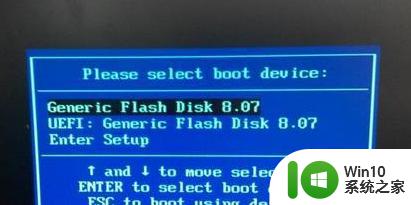
方法二:BIOS设置U盘启动
1、插入启动U盘,开机按Delete进入BIOS,在Advanced下,把USB相关的项都设置为Enabled,表示开启;
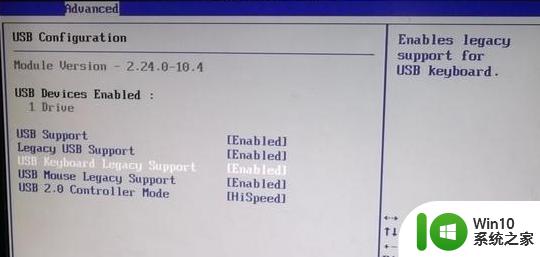
2、按→方向键切换到Boot,选择Boot Device Priortity回车进入;
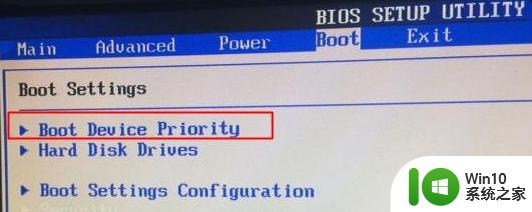
3、选择1st Boot Device回车,选择Removable Dev或U盘名称,回车;
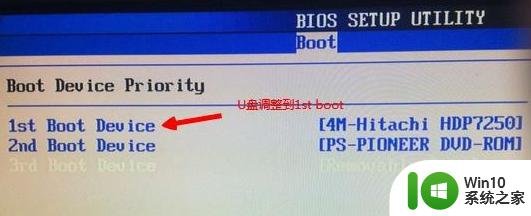
4、设置完成后,按F10弹出提示框,选择yes,回车即可U盘启动。
上述给大家讲解的便是长城系统怎么进u盘操作的详细步骤,有这个需要的想小伙伴们可以学习上面的方法来进行设置吧,相信可以帮助到大家。
长城电脑如何进入bios设置U盘启动 长城系统怎么进u盘操作相关教程
- 长城笔记本怎么进入u盘启动 长城笔记本电脑u盘启动热键
- 长城电脑进pe按哪个键 长城电脑怎么进pe
- 老电脑进入bios设置u盘启动教程 老主板bios设置u盘启动
- 联想台式如何设置BIOS进入U盘启动模式 联想台式电脑如何设置U盘启动提高系统启动速度
- thinkpad e480如何设置u盘启动 thinkpad e480如何进入bios设置u盘启动
- 华硕进入bios设置u盘启动 华硕主板BIOS设置U盘启动方法
- 华硕笔记本电脑怎么设置u盘启动?华硕bios设置u盘启动的方法 华硕笔记本电脑如何进行u盘启动设置
- 微软surface进入bios设置u盘启动方法 Surface如何进入BIOS设置U盘启动
- 雷神电脑怎么进入bios u盘启动 雷神电脑如何设置第一启动项为U盘启动
- 老华硕bios设置u盘启动步骤 老华硕电脑如何设置BIOS进入U盘启动模式
- 联想台式机如何进入BIOS设置界面进行U盘启动 如何在联想台式机上设置U盘为首选启动设备
- 方正电脑u盘启动bios设置教程 方正按什么进入bios设置u盘启动
- U盘装机提示Error 15:File Not Found怎么解决 U盘装机Error 15怎么解决
- 无线网络手机能连上电脑连不上怎么办 无线网络手机连接电脑失败怎么解决
- 酷我音乐电脑版怎么取消边听歌变缓存 酷我音乐电脑版取消边听歌功能步骤
- 设置电脑ip提示出现了一个意外怎么解决 电脑IP设置出现意外怎么办
电脑教程推荐
- 1 w8系统运行程序提示msg:xxxx.exe–无法找到入口的解决方法 w8系统无法找到入口程序解决方法
- 2 雷电模拟器游戏中心打不开一直加载中怎么解决 雷电模拟器游戏中心无法打开怎么办
- 3 如何使用disk genius调整分区大小c盘 Disk Genius如何调整C盘分区大小
- 4 清除xp系统操作记录保护隐私安全的方法 如何清除Windows XP系统中的操作记录以保护隐私安全
- 5 u盘需要提供管理员权限才能复制到文件夹怎么办 u盘复制文件夹需要管理员权限
- 6 华硕P8H61-M PLUS主板bios设置u盘启动的步骤图解 华硕P8H61-M PLUS主板bios设置u盘启动方法步骤图解
- 7 无法打开这个应用请与你的系统管理员联系怎么办 应用打不开怎么处理
- 8 华擎主板设置bios的方法 华擎主板bios设置教程
- 9 笔记本无法正常启动您的电脑oxc0000001修复方法 笔记本电脑启动错误oxc0000001解决方法
- 10 U盘盘符不显示时打开U盘的技巧 U盘插入电脑后没反应怎么办
win10系统推荐
- 1 戴尔笔记本ghost win10 sp1 64位正式安装版v2023.04
- 2 中关村ghost win10 64位标准旗舰版下载v2023.04
- 3 索尼笔记本ghost win10 32位优化安装版v2023.04
- 4 系统之家ghost win10 32位中文旗舰版下载v2023.04
- 5 雨林木风ghost win10 64位简化游戏版v2023.04
- 6 电脑公司ghost win10 64位安全免激活版v2023.04
- 7 系统之家ghost win10 32位经典装机版下载v2023.04
- 8 宏碁笔记本ghost win10 64位官方免激活版v2023.04
- 9 雨林木风ghost win10 64位镜像快速版v2023.04
- 10 深度技术ghost win10 64位旗舰免激活版v2023.03